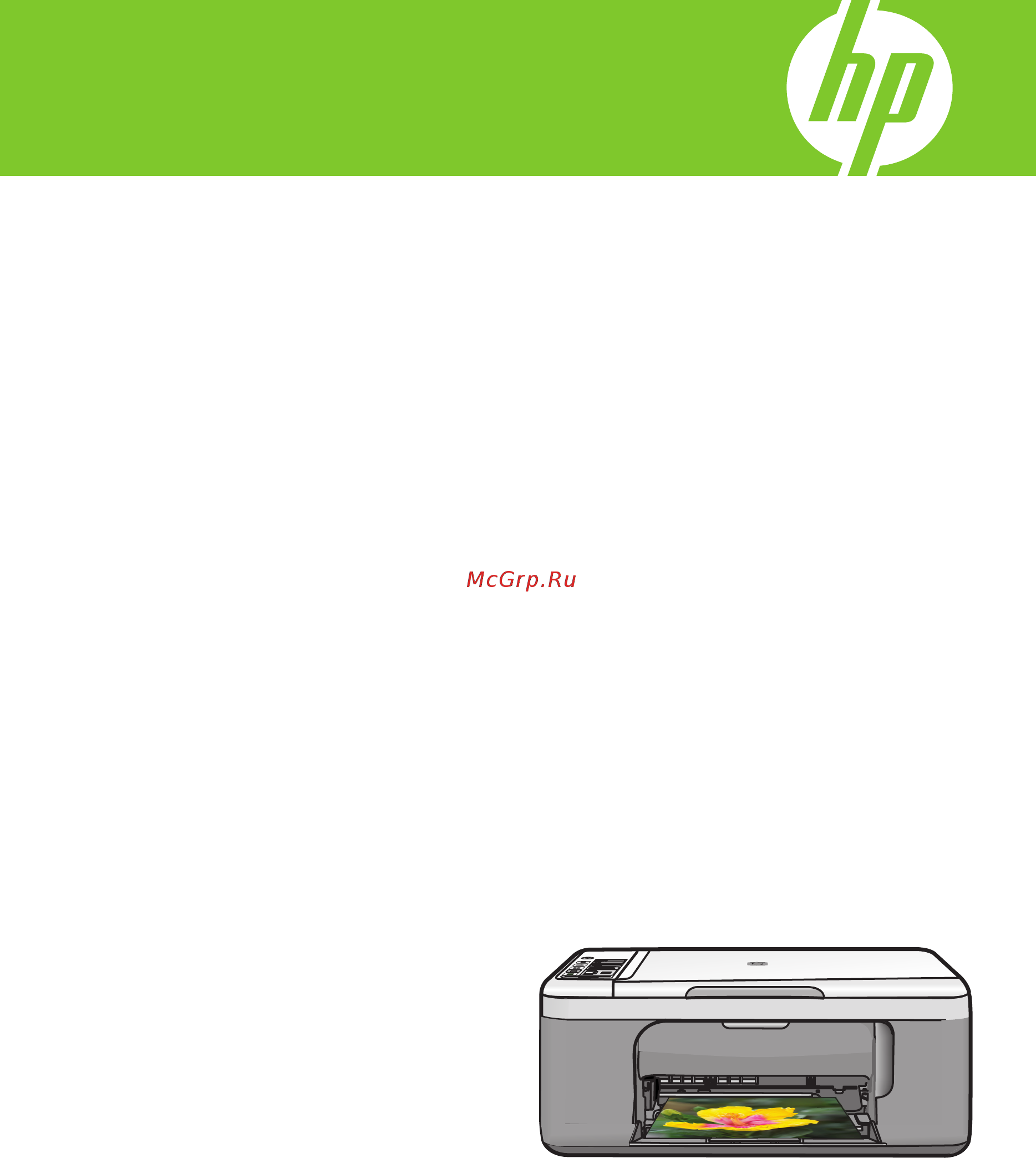HP Deskjet F2200 All-in-One Руководство пользователя онлайн
Содержание
- Справка windows p.1
- Содержание p.4
- Справка устройства hp deskjet f2200 all in one series p.10
- Обзор устройства hp all in one p.12
- Описание устройства hp all in one p.12
- Кнопки панели управления p.13
- Обзор индикаторов состояния p.15
- Несколько индикаторов информируют о состоянии устройства hp all in one p.15
- В следующей таблице описываются общие ситуации и объясняются значения индикаторов p.15
- Программное обеспечение hp photosmart позволяет легко и быстро печатать фотографии оно также обеспечивает доступ к другим базовым функциям по hp для работы с изображениями таким как сохранение и просмотр фотографий p.16
- Используйте программное обеспечение hp photosmart p.16
- Источники дополнительной информации p.18
- Информацию об установке и использовании устройства hp all in one можно получить из многих источников как печатных так и экранных p.18
- Приемы работы p.20
- Режим совместного использования принтера p.22
- Информация о подключении p.22
- Если компьютер работает в сети и к другому компьютеру в сети с помощью кабеля usb подключено устройство hp all in one при подключении общий принтер это устройство можно использовать в качестве принтера p.22
- В следующей таблице приведен список поддерживаемых типов подключения p.22
- Устройство hp all in one имеет порт usb для непосредственного подключения к компьютеру с помощью кабеля usb кроме того возможно совместное использование устройства по существующей домашней сети p.22
- Поддерживаемые типы подключения режим совместного использования принтера p.22
- Поддерживаемые типы подключения p.22
- Настоящий раздел содержит следующие темы p.22
- Компьютер непосредственно подключенный к устройству hp all in one выступает в роли главного компьютера для принтера и обладает полным набором функций другой компьютер называется клиентом и имеет доступ только к функциям печати другие задачи необходимо выполнять на главном компьютере или с панели управления устройстваhp all in one p.22
- Выбор бумаги для печати и копирования p.24
- Загрузка оригиналов и бумаги p.24
- Загрузка оригиналов p.24
- Рекомендуемые типы бумаги для печати и копирования p.25
- Типы бумаги рекомендуемые только для печати p.26
- Типы бумаги которые не рекомендуется использовать p.27
- Загрузка полноразмерной бумаги p.28
- Загрузка бумаги p.28
- Загрузка фотобумаги 10 x 15 см 4 x 6 дюймов p.30
- Загрузка карточек p.31
- Загрузка конвертов p.32
- Загрузка бумаги других типов p.33
- Печать с компьютера p.36
- Печать из программного приложения p.36
- Изменение параметров печати для текущего задания p.37
- Выбор устройства hp all in one в качестве принтера по умолчанию p.37
- Выбор размера бумаги p.37
- Просмотр разрешения печати p.39
- Изменение скорости или качества печати p.39
- Выбор типа бумаги для печати p.39
- Изменение размера документа p.40
- Изменение ориентации страницы p.40
- Предварительный просмотр задания на печать p.41
- Изменение параметров печати по умолчанию p.41
- Профили печати p.42
- Создание профилей печати p.42
- Удаление профилей печати p.43
- Выполнение специальных заданий на печать p.43
- Печать изображения без полей p.44
- Печать фотографии на фотобумаге p.45
- Печать с использованием максимального разрешения p.47
- Печать на обеих сторонах страницы p.48
- Печать многостраничного документа в виде буклета p.49
- Печать нескольких страниц на одном листе p.51
- Печать многостраничного документа в обратном порядке p.52
- Зеркальное отражение изображения для переводных картинок p.53
- Печать на прозрачных пленках p.54
- Печать группы адресов на этикетках или конвертах p.54
- Печать постера p.55
- Печать веб страницы p.56
- Остановка задания на печать p.56
- Возобновление задания на печать p.58
- Установка типа бумаги для копирования p.60
- Получение копии p.60
- Использование функций копирования p.60
- См также кнопки панели управления p.61
- Примечание для правильной работы функции копирования убедитесь что стекло сканера не загрязнено p.61
- Поместите оригинал стороной которую необходимо скопировать или отсканировать вниз на левый передний край стекла p.61
- Нажмите кнопку тип бумаги чтобы установить тип бумаги копирование на фотобумаге автоматически выполняется с максимальным разрешением при выборе фотобумага аппарат hp all in one увеличивает или уменьшает оригинал чтобы разместить его в области копирования бумаги которая загружена в аппарат копирование на обычной бумаге автоматически выполняется с обычным разрешением при выборе обычная бумага аппарат hp all in one печатает точную копию оригинала который помещен на стекло сканера p.61
- Нажмите кнопку запуск копирования ч б или кнопку запуск копирования цвет p.61
- Для определения параметра типа бумаги для копирования в зависимости от бумаги загруженной во входной лоток см следующую таблицу p.61
- Выбор типа бумаги для копирования 1 убедитесь что во входной лоток загружена бумага p.61
- Создание нескольких копий с одного оригинала p.62
- Изменение скорости копирования p.62
- Копирование двухстраничного черно белого документа p.63
- Создание копии без полей формата 10 на 15 см 4 на 6 дюймов с фотографии p.64
- Остановка копирования p.65
- Сканирование оригинала p.66
- Использование функций сканирования p.66
- Редактирование отсканированного изображения во время предварительного просмотра p.68
- Редактирование отсканированного изображения p.68
- Редактирование отсканированного документа p.69
- Остановка сканирования p.69
- Чистка внешних поверхностей p.70
- Очистка устройства hp all in one p.70
- Очистка стекла p.70
- Обслуживание устройства hp all in one p.70
- Очистка подложки крышки p.71
- Печать отчета самопроверки p.72
- Работа с картриджами p.73
- Проверка приблизительного уровня чернил p.74
- Обращение с картриджами p.74
- Замена картриджей p.75
- Печать в резервном режиме с одним картриджем p.79
- Использование режима резервной печати p.79
- Выход из резервного режима печати с одним картриджем p.79
- Хранение картриджей p.80
- Использование фотокартриджа p.80
- Хранение и обращение с картриджами p.81
- Защитный футляр для картриджа p.81
- Выравнивание картриджей p.82
- Чистка картриджей p.83
- Чистка контактов картриджа p.84
- Чистка области вокруг сопел p.86
- Удаление чернил с кожи и одежды p.89
- Для удаления чернильных пятен с кожи и одежды выполните следующие действия p.89
- Внимание для удаления чернил с ткани всегда пользуйтесь только холодной водой при использовании теплой или горячей воды чернила могут проникнуть в волокна ткани p.89
- Приобретение картриджей p.90
- Просмотр файла readme p.92
- Устранение неполадок возникающих при установке аппаратного обеспечения p.92
- Устранение неполадок p.92
- Устройство не включается p.93
- Устранение неполадок при установке программного обеспечения p.97
- Удаление и повторная установка программного обеспечения p.100
- Замятия бумаги p.102
- О бумаге p.103
- Устранение неполадок с картриджами p.104
- Информация о картриджах p.104
- Устранение проблем с картриджем p.105
- Устранение сообщений об ошибках с картриджами p.106
- Устранение неполадок качества печати p.108
- Неправильные неточные или смешанные цвета p.109
- Неполное заполнение текста или графики чернилами p.112
- При печати без полей распечатка имеет горизонтальную полосу или искажение в нижней части p.114
- На распечатках имеются горизонтальные полосы или линии p.116
- Распечатки блеклые или имеют тусклую окраску p.117
- Распечатки кажутся нечеткими или размытыми p.119
- Перекошенные или несимметричные распечатки p.121
- Штрихи чернил на обратной стороне бумаги p.122
- Устранение неполадок печати p.123
- Конверты печатаются неправильно p.123
- Сбой печати без полей p.124
- Устройство не отвечает p.125
- Устройство печатает бессмысленные символы p.128
- Печать не выполняется p.128
- Сбои при печати с полями p.131
- Текст или графика обрезаются по краям страницы p.133
- Выдача пустых страниц при печати p.135
- Устранение неполадок копирования p.137
- Копирование не выполняется p.137
- Неполное отображение или обрезка частей оригинала p.139
- Пустая распечатка p.140
- В копии без полей имеются белые полосы по краям p.141
- Сканирование не выполняется p.142
- Устранение неполадок при сканировании p.142
- Неправильный или отсутствующий текст p.145
- Индикаторы на устройстве hp all in one мигают определенным образом сообщая о различных ошибках для получения информации об устранении ошибок о которых сообщают мигающие или светящиеся индикаторы hp all in one см следующую таблицу p.147
- При возникновении ошибки в работе устройства мигают индикаторы на устройстве или отображается сообщение об ошибке на экране компьютера p.147
- Ошибки p.147
- Настоящий раздел содержит следующие темы p.147
- Мигающие индикаторы сообщения устройства сообщения о файлах общие сообщения пользователю сообщения о бумаге сообщения о питании и подключениях сообщения о картриджах p.147
- Мигающие индикаторы p.147
- Решение закройте крышку картриджа p.150
- Причина была открыта крышка доступа к картриджам p.150
- Открыта крышка несоответствие версии микропрограммы ошибка механизма память переполнена ошибки сканирования принтер не печатает устройство не было правильно установлено устройство не найдено устройство не может найти доступные места назначения для сканирования необходимый программный компонент не найден или был неправильно установлен при обмене данными с устройством произошла ошибка p.150
- Открыта крышка p.150
- Ниже приведен список сообщений об ошибках относящихся к устройству p.150
- Сообщения устройства p.150
- Ошибка механизма p.151
- Ошибки сканирования p.152
- Принтер не печатает p.169
- Устройство не было правильно установлено p.175
- Устройство не найдено p.179
- Устройство не может найти доступные места назначения для сканирования p.183
- При обмене данными с устройством произошла ошибка p.186
- Сообщения о файлах p.191
- Поддерживаемые типы файлов для аппарата hp all in one p.192
- Общие сообщения пользователю p.192
- Невозможно выполнить обрезку p.192
- Сообщения о бумаге p.193
- Закончилась бумага p.194
- Сообщения о питании и подключениях p.199
- Сбой проверки связи p.200
- Прерывание двусторонней связи p.201
- Сообщения о картриджах p.202
- Застряла каретка p.205
- Требуется выравнивание или сбой выравнивания p.209
- Картриджи не установлены или не обнаружены p.212
- Несовместимые картриджи p.216
- Проблема с картриджем p.218
- Получение поддержки p.226
- Информация о гарантии на картриджи p.226
- Гарантия и поддержка hp p.226
- Гарантия p.226
- Прежде чем позвонить в службу технической поддержки hp p.227
- По истечении периода поддержки по телефону p.228
- Период поддержки по телефону p.228
- Обращение по телефону p.228
- Дополнительные варианты гарантии p.228
- Поддержка hp по телефону p.228
- Hp quick exchange service japan p.229
- Hp korea customer support p.229
- Упаковка устройства p.230
- Подготовка устройства к транспортировке p.230
- Технические характеристики p.232
- Техническая информация p.232
- Программа охраны окружающей среды p.233
- Замечание для пользователей windows 2000 p.233
- Уведомление energy star p.234
- Сертификаты безопасности материалов p.234
- Программа по утилизации расходных материалов для струйных принтеров hp p.234
- Программа переработки отходов p.234
- Пластмассовые компоненты p.234
- Использование бумаги p.234
- Disposal of waste equipment by users in private households in the european union p.235
- Техническая информация p.235
- Глава 14 p.235
- Заявления о соответствии стандартам p.236
- Fcc statement p.236
- Vcci class b compliance statement for users in japan p.237
- Toxic and hazardous substance table p.237
- Notice to users in korea p.237
- Notice to users in japan about the power cord p.237
- Noise emission statement for germany p.237
- Geräuschemission p.237
- Hp deskjet f2200 all in one series declaration of conformity p.238
- Указатель p.240
- Символы цифры p.240
Похожие устройства
-
 HP Deskjet Ink Advantage 4615 (CZ283C)Руководство по эксплуатации
HP Deskjet Ink Advantage 4615 (CZ283C)Руководство по эксплуатации -
 HP Deskjet Ink Advantage 4615 (CZ283C)Getting Started Guide
HP Deskjet Ink Advantage 4615 (CZ283C)Getting Started Guide -
 HP Deskjet Ink Advantage 4615 (CZ283C)Setup Poster
HP Deskjet Ink Advantage 4615 (CZ283C)Setup Poster -
 HP Deskjet F2200 All-in-OneОсновные сведения
HP Deskjet F2200 All-in-OneОсновные сведения -
 HP Deskjet F2200 All-in-OneРуководство по установке
HP Deskjet F2200 All-in-OneРуководство по установке -
 HP Deskjet Ink Advantage 6525 e-All-in-OneРуководство пользователя
HP Deskjet Ink Advantage 6525 e-All-in-OneРуководство пользователя -
 HP Deskjet Ink Advantage 5525 e-All-in-OneСправочное руководство
HP Deskjet Ink Advantage 5525 e-All-in-OneСправочное руководство -
 HP Deskjet Ink Advantage 5525 e-All-in-OneРуководство пользователя
HP Deskjet Ink Advantage 5525 e-All-in-OneРуководство пользователя -
 HP Deskjet Ink Advantage 5525 e-All-in-OneИнструкции по установке
HP Deskjet Ink Advantage 5525 e-All-in-OneИнструкции по установке -
 HP 3070A В611BСправочное руководство
HP 3070A В611BСправочное руководство -
 HP 3070A В611BРуководство по эксплуатации
HP 3070A В611BРуководство по эксплуатации -
 HP 3070A В611BИнструкции по установке
HP 3070A В611BИнструкции по установке